PrestaShop koppelen aan GoedGepickt
In deze handleiding leggen we uit hoe je een koppeling opzet tussen PrestaShop & GoedGepickt. De koppeling zorgt er voor dat je bestellingen automatisch worden geïmporteerd, zonder dat je er handmatig iets voor hoeft te doen. We zorgen daarbij ook dat je voorraad altijd up to date blijft.
Standaard halen we elke 15minuten de bestellingen op uit je webshop.
Features
Bestellingen & producten uit PrestaShop kunnen automatisch worden geïmporteerd naar GoedGepickt waarbij direct de voorraad wordt bijgewerkt en er een pick opdracht wordt gegeneerd.
Producten importeren
Alle producten met een SKU worden geïmporteerd in GoedGepickt of gematcht aan een bestaand product. Bij een nieuw product wordt direct de voorraad ingeladen. Enkel simpele producten worden geïmporteerd. Samengestelde producten maak je aan in GoedGepickt.
Bestellingen importeren
De bestellingen van PrestaShop worden geïmporteerd tot 14 dagen geleden. Alle afgeronde bestellingen, worden als afgerond in GoedGepickt geplaatst en alle openstaande / te verwerken bestellingen worden als te verwerken ingeladen. De klantgegevens (factuur- en verzendgegevens) worden hierbij ook opgeslagen.
Bestelling status afronden
Bestelling in GoedGepickt verwerkt? Dan verwerken wij deze ook direct voor je in PrestaShop… automatisch! Hierdoor blijft je PrestaShop omgeving netjes bijgewerkt.
Zending informatie bijwerken
Op het moment dat je een zending hebt aangemaakt, maken wij deze ook direct aan in PrestaShop. Zo kan je de klant op de hoogte houden van de zendinginformatie + een track & trace e-mail verzenden.
Voorraad bijwerken & synchroniseren
Is er via een ander kanaal een product verkocht? Dan wordt deze ook direct bijgewerkt in PrestaShop. Tevens doen we ’s nachts ook voor de zekerheid nog een keer controleren of de voorraad van je webshop nog in orde is.
Zending informatie uit checkout importeren
Wens je de gekozen verzendmethode uit de checkout in GoedGepickt te importeren? Loop hiervoor deze extra stappen door.
Aan de slag!
Stap 1
Ga naar geavanceerde instellingen.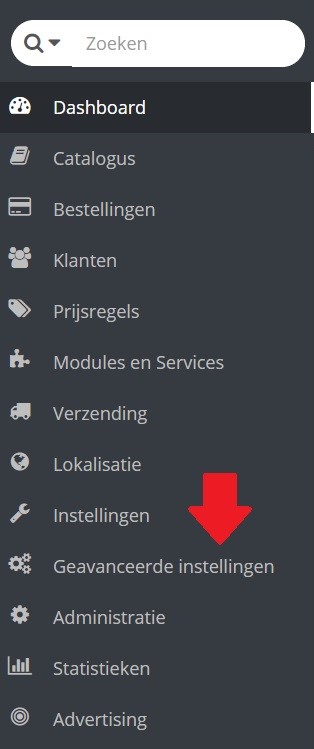 Stap 2
Stap 2
Klik daarna op webservice.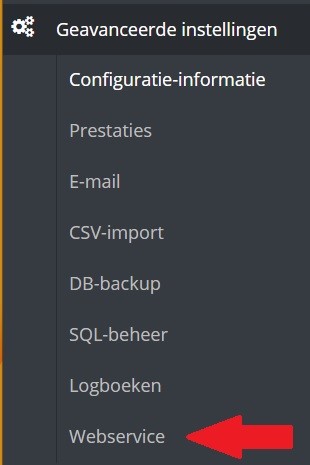
Stap 3
Dan zie je bij Webservice de sleutel. Als je hier nog niks staat klik je rechtsboven in op nieuwe webservice-sleutel toevoegen.
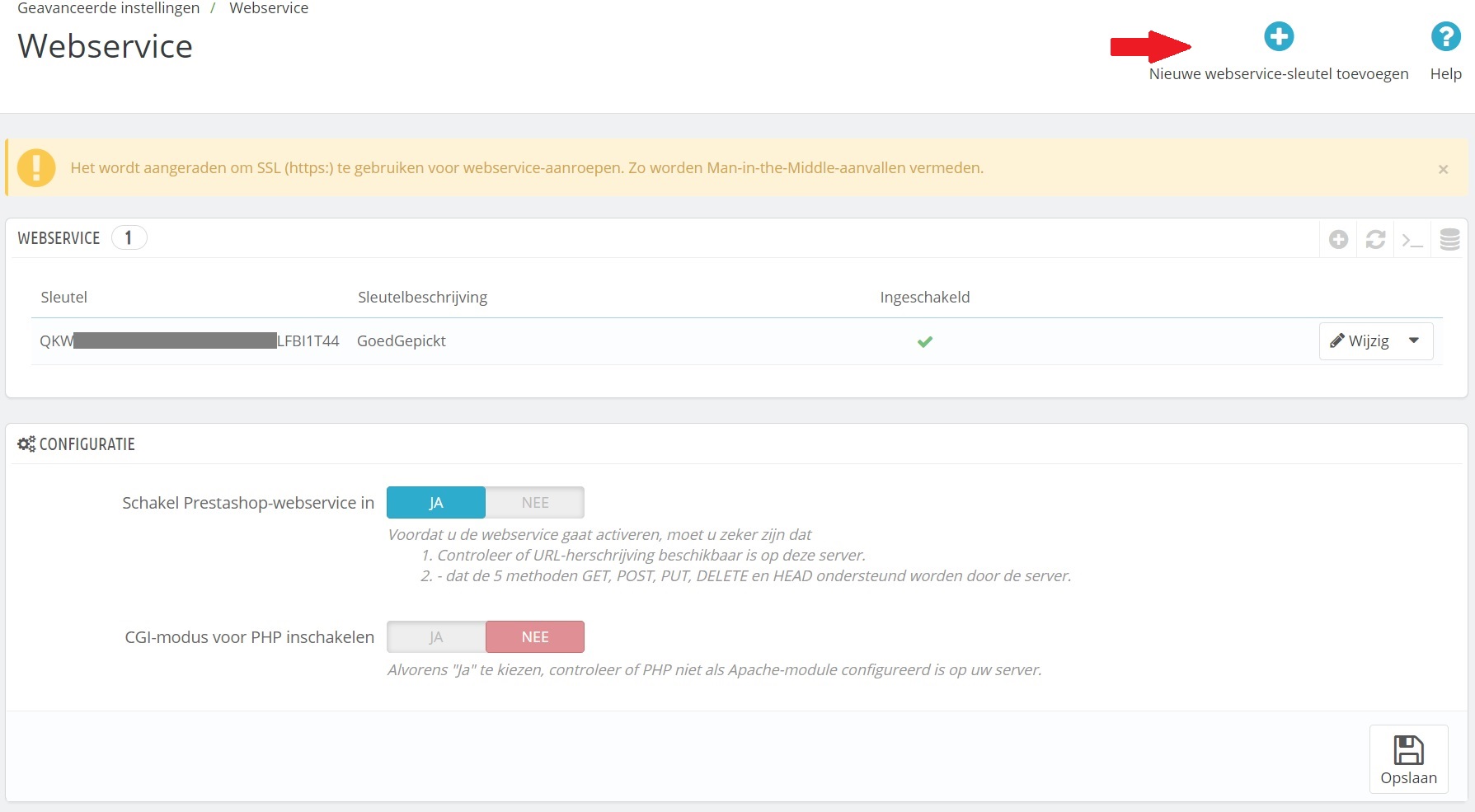
Stap 4
Als je een nieuwe sleutel toevoegt kom je op deze pagina terecht. Klik op genereren en zet bij sleutelbeschrijving GoedGepickt (zo weet je dat deze sleutel voor GoedGepickt is, zodat je deze niet verwijderd). Kruis ook aan wat van toepassing is.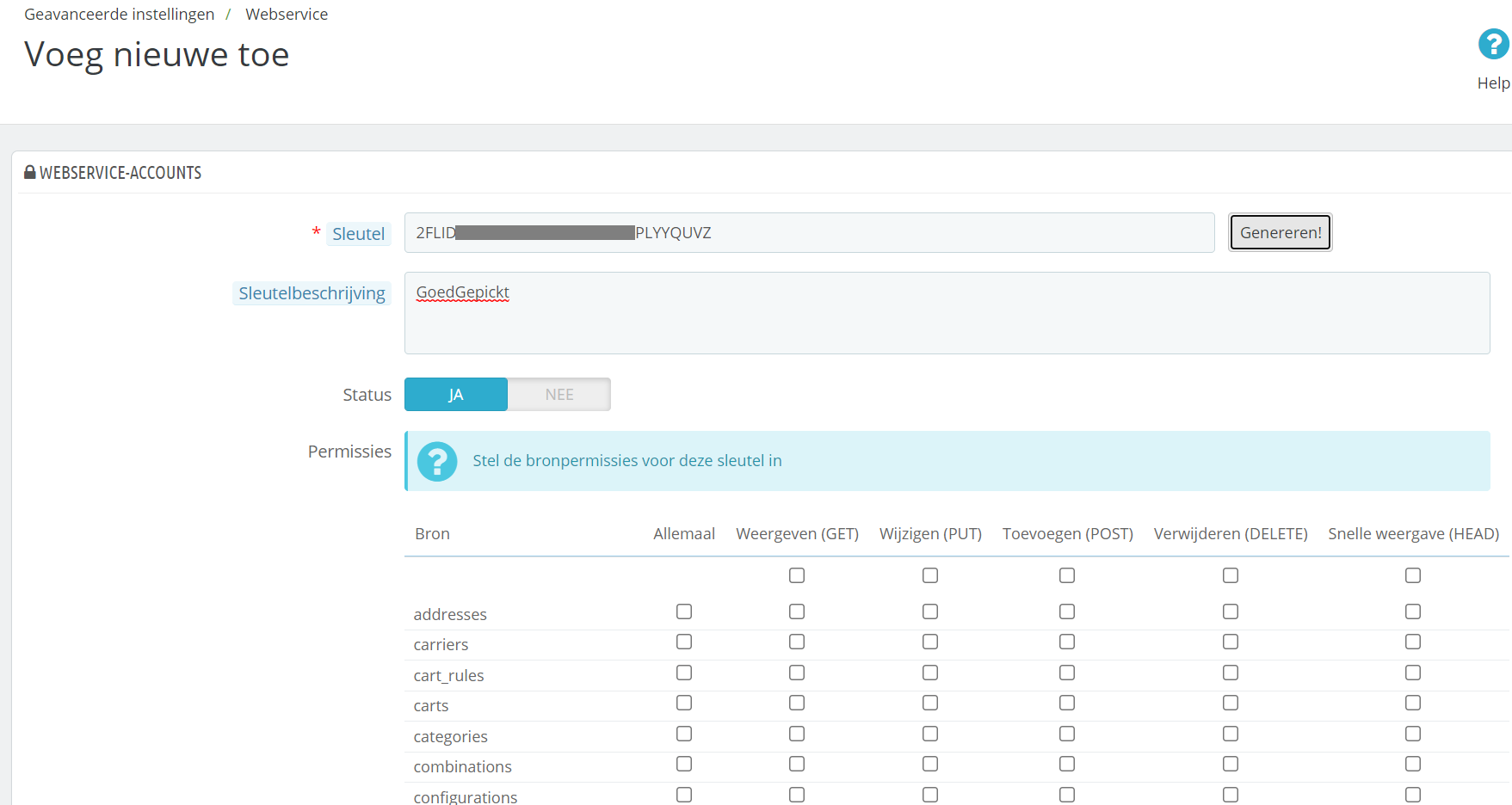
Stap 5
Open in GoedGepickt het Instellingen scherm en klik op Webshops.

Stap 6
Klik op Koppel webshop.
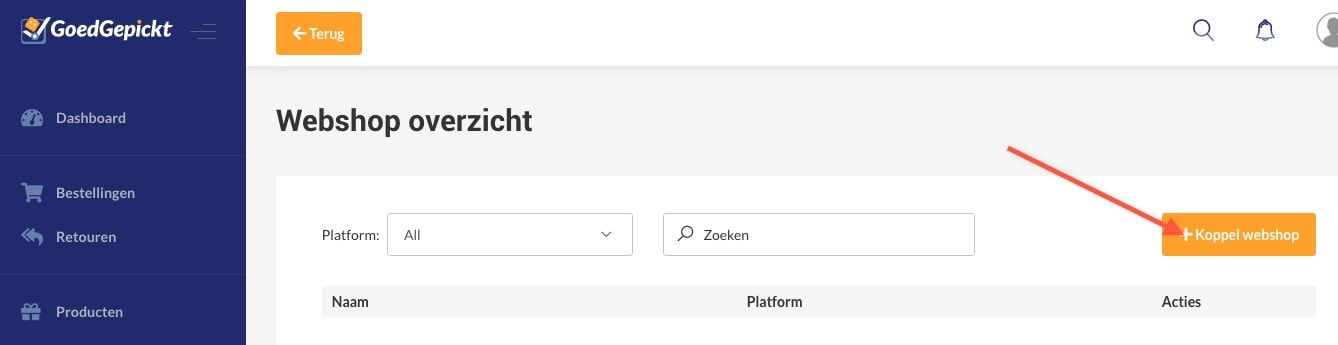
Stap 7
Selecteer bij Platform – PrestaShop. En vul bij Webshop URL de URL van de webshop in inclusief https:// zonder / aan het einde. Bij API Sleutel vul je de eerder ontvangen gegevens in van stap 4. De overige waardes mag je naar wens invullen.
Om een koppeling mogelijk te maken dient je webshop PUT + DELETE requests te accepteren. Mocht GoedGepickt aangeven dat dit niet mogelijk is, kan je hiervoor een verzoek bij je webhostingprovider indienen.
Stap 8
Druk op Koppel webshop … klaar! Je producten worden automatisch geïmporteerd en hierna ook jouw bestellingen.
Vragen?
Nu weet je hoe je PrestaShop koppelt aan GoedGepickt. Zijn er toch nog onduidelijkheden, heb je andere vragen of ideeën? Neem dan contact met ons op, wij helpen je graag!